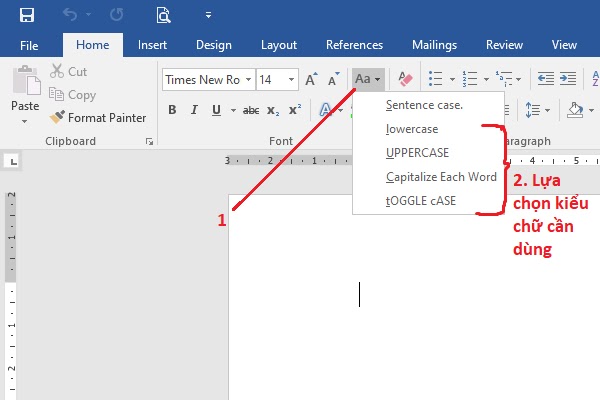THỦ THUẬT WORD TRONG TRƯỜNG HỌC
CHUYỂN FONT VĂN BẢN(Xử lý VB không đúng font quy định)
Đôi khi trong công việc văn phòng, chúng ta cần chuyển đổi một đoạn hoặc một văn bản qua lại giữa các font thuộc các bảng mã khác nhau. Có một cách chuyển đổi rất nhanh là dùng công cụ đi kèm theo các bộ gõ như Unikey Trong bài viết này mình sẽ hướng dẫn các bạn cách chuyển đổi font với công cụ của Unikey.
Hãy làm theo các bước sau nhé.
Bước 1: Copy đoạn văn bản cần chuyển đổi font (không dán (paste) đi đâu cả
dán (paste) ở bước cuối cơ).
Bước 2: Ấn đồng thời tổ hợp 3 phím CTRL + SHIFT + F6. (Bạn phải
chắc chắn mình đã bật Unikey rồi nhé)
Bước 3: Cuối cùng dán (Paste; Ctrl V)lại đoạn văn bản vừa chuyển bảng mã font vào chỗ
bạn muốn là xong.
Lúc này bạn đã có một đoạn văn bản mới với Bảng mã font phù hợp với mục
đích công việc.
CHUYỂN CHỮ THƯỜNG SANG CHỮ HOA (Xử lý danh sách tên HS)
- Sentence case: Viết hoa chữ cái đầu, các chữ còn lại viết thường.
- lowercase: Viết thường toàn bộ chữ cái.
- UPPERCASE: Viết hoa toàn bộ chữ cái.
- Capitalize Each Word: Viết hoa chữ cái đầu của từng từ, các chữ còn lại viết thường.
- tOGGLE cASE: Viết thường chữ cái đầu của từng từ, các chữ còn lại viết hoa.